很多朋友,把别人做的CAD文件在自己电脑上打开时,老是会出现要求重新选择字体的选框,很是烦人。具体原因,大家也都知道,是因为自己电脑CAD字库里缺乏适用字体。但是,CAD字体何其多,字体名字被别人改了,那就注定你是找不出这个字体了,所以这里介绍一种不用去补全你字体的方法,一样能保证正常打开文件,没有麻烦的重新选择字体步骤。
1、用CAD打开重新选择字体的CAD文件。如图所示,出现未找到字体ht。

2、点字体选择框的关闭按钮,进入CAD工作界面。在菜单栏点击工具,选择选项。

3、进入选项界面,选择文件,打开“文本编辑器、词典和字体文件名”的子项目,选择“字体映射文件”,双击出现的地址。

4、进入字体映射文件的存盘位置,右键单击acad.fmp文件,选择打开方式,用记事本打开。
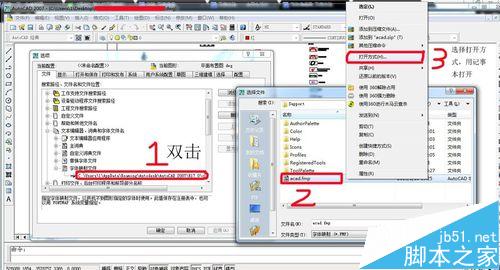
5、用记事本打开acad.fmp文件后,在最后添加内容;上面几行本来就有,不用管,分号前面是电脑缺少的字体,后面是要映射的字体,shx代表大字体,这个不用深究,仿格式写上就好了。
httxt;gbcbig.shx和ht;gbcbig.shx是我为自己电脑缺乏hztxt和ht字体而映射的gbcbig字体。编辑好,最后保存就行了。
关闭CAD文件,重新打开,就不会有重新选择字体的问题了。实际上是gbcbig字体自动映射了ht字体了,下次遇上这样的问题,用同样的方法,即可避免这种问题。
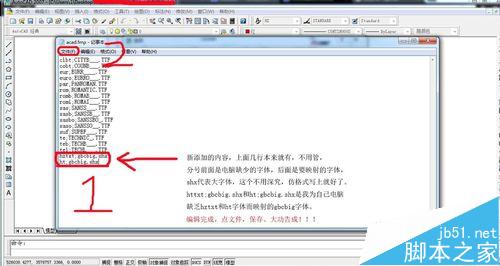
注意事项:用记事本打开acad.fmp文件后, 字体映射httxt;gbcbig.shx和ht;gbcbig.shx的编辑要在英文状态下编辑,分好和句号是英文中的。
相关推荐:
CAD2004图形打开无效出现字体乱码该怎么办?
新闻热点
疑难解答